Лада гранта как включить блютуз
Выберите режим работы с телефоном последовательным нажатием кнопки MODE (Рисунок 1) на лицевой панели или нажатием кнопки «Телефон» (Рисунок 2) в главном меню на дисплее. Наберите номер, используя цифровую клавиатуру (кнопки 11,

1- кнопка перевода разговора на громкую связь (аудио система автомобиля)
2- кнопка перевода разговора на телефон
3- кнопка приема вызова
4- кнопка завершения вызова
5- список телефонов (активный номер абонента подсвечивается).
В случае поступления звонка на сотовый телефон, радиоаппарат переключается в режим BT, появляется окно диалога с номером абонента. Для приема звонка нажмите кнопку 3 (Рисунок 12). Чтобы отключить, во время разговора, громкую связь через аудио систему автомобиля и продолжить разговор через телефон, нажмите кнопку 2 (Рисунок 12). Чтобы вернуть громкую связь, нажмите 1 ( Рисунок 12). Для завершения звонка нажмите кнопку 4 ( Рисунок 12).

Для перехода в окно телефонной книги нажмите кнопку 7 ( Рисунок 11). При первом подключении будет осуществлена загрузка телефонной книги из вашего телефона. Время загрузки зависит от размера телефонной книги и может занять несколько минут. Фотографии контактов с телефона не переносятся.
Для осуществления звонка из телефонной книги, необходимо выбрать контакт из списка в окне телефонной книги (Рисунок 13), после чего отобразится окно телефонного соединения (Рисунок 12). Чтобы позвонить на один из номеров контакта, необходимо его
выбрать в списке (5) см.
Рисунок 12 и нажать кнопку 3 (Рисунок 12). Для отмены, нажмите кнопку 4 (Рисунок 12).
Проигрывание аудио- файлов с телефона
В режиме Bluetooth при условии поддержки телефоном протокола «A2DP», возможно прослушивание аудио-файлов, воспроизводящихся на сотовом телефоне через аудио систему автомобиля.

1- кнопка возврата в меню выбора файла
2- I кнопка остановки/ воспроизведения (пауза). При нажатии на кнопку осуществляется запоминание позиции воспроизведения. И при возврате на эту страницу воспроизведение продолжается с паузы.
4- >I кнопка включения проигрывания следующего файла
5- кнопка перехода в окно настроек звука
Переключиться в этот режим можно нажав кнопку 2 (Рисунок 11) Экран проигрывания аудио-файлов с телефона аналогичен экрану воспроизведения аудио- файлов с SD и USB карты памяти и имеет следующие кнопки управления см.Рисунок 14. Информация о проигрываемом файле не отображается.
При нажатии кнопки старта воспроизведения (кнопка 3, Рисунок 14) в телефоне в фоновом режиме запускается плеер, открыв который можно увидеть информацию о проигрываемом треке. Управление проигрыванием можно осуществлять из плеера телефона.
На время входящего/исходящего вызова воспроизведение аудио-файла приостанавливается.
Поддержка форматов аудио-файлов для проигрывания через Bluetooth ограничивается возможностями плеера в телефоне.
Переключиться из режима прослушивания звука с мобильного телефона в другой режим и обратно можно, нажимая кнопку MODE (Рисунок 1).
Обзор штатной магнитолы Лада Калина 2 и Гранта (норма)
Первые впечатления
При первом взгляде на магнитолу можно сказать, что она гармонично вписывается в интерьер автомобиля. Нет ничего лишнего, что вызывало бы вопросы с точки зрения дизайна. Качество сборки радует, стоит заметить плавный, гладкий ход кнопок, отсутствие люфтов и приятный на ощупь пластик магнитолы. Подсветка магнитолы зеленого цвета.

Возможности магнитолы
В правой части магнитолы находится разъем USB, который предназначен для подключения:
- USB Flash card (USB 2.0 и 3.0 до 64 Гб);
- USB Flash player с объемом памяти не менее 1024 Мб;
- USB HDD с файловой системой FAT32;
- Mobile phone (только в режиме зарядки).
На левой части магнитолы располагается разъем для SD карт. Слот для карты памяти SD: поддерживает карты SD, SDHC размером 32 X 24 X 2,1 мм. SDHC до 32 Гб, SD до 32 Гб.
Таблица размещения файлов (FAT) подключенного прибора должна быть версии FAT16 ( 2 GB). Максимальное количество первичных разделов должно быть не более 4. Желательно, чтобы дерево каталогов у подключенного прибора имело не более восьми уровней. В одном каталоге должно быть не более 1000 файлов.
Во время проигрывания файлов на дисплее отображается вся необходимая информация о треке. Выбор источника воспроизведения осуществляется при помощи кнопки AUDIO в левой части магнитолы. Магнитола имеет предустановки эквалайзера (ДЖАЗ, ПОП, КЛАССИКА, ВОКАЛ и ПОЛЬЗОВАТЕЛЬ). Диапазон регулировок тембра НЧ, ВЧ, Баланса, Баланс фронт/тыл составляет от «-7» до «+7» единиц.

Магнитола позволяет прослушивать аудиофайлы с мобильного телефона. Для этого необходимо подключить телефон к магнитоле через Bluetooth и запустить плеер на телефоне. Производитель заявляет, что отдельные модели сотовых телефонов могут работать с данной магнитолой некорректно, это не является признаком неисправности.
Магнитола Калина 2 и Гранта имеет собственную батарею, которая позволяет сохранять пользовательские настройки после отключения АКБ в течении 10 дней.
Поддерживаемые аудио форматы
Аудиосистема поддерживает аудиоформаты (МР3. С постоянным или переменным битрейтом, скоростью передачи 32–320 кб/сек и частотой дискретизации 44,1/48 кГц; WMA. (без защиты DRM). С постоянным битрейтом и скоростью передачи 10–320 кб/сек, с переменным битрейтом и скоростью передачи 32–192 кб/сек.).
Видео обзор магнитолы
Выберите режим работы с телефоном последовательным нажатием кнопки MODE (Рисунок 1) на лицевой панели или нажатием кнопки «Телефон» (Рисунок 2) в главном меню на дисплее. Наберите номер, используя цифровую клавиатуру (кнопки 11,
Рисунок 12 - Окно телефонного соединения
1- кнопка перевода разговора на громкую связь (аудио система автомобиля)
2- кнопка перевода разговора на телефон
3- кнопка приема вызова
4- кнопка завершения вызова
5- список телефонов (активный номер абонента подсвечивается).
В случае поступления звонка на сотовый телефон, радиоаппарат переключается в режим BT, появляется окно диалога с номером абонента. Для приема звонка нажмите кнопку 3 (Рисунок 12). Чтобы отключить, во время разговора, громкую связь через аудио систему автомобиля и продолжить разговор через телефон, нажмите кнопку 2 (Рисунок 12). Чтобы вернуть громкую связь, нажмите 1 ( Рисунок 12). Для завершения звонка нажмите кнопку 4 ( Рисунок 12).
Рисунок 13 - Окно телефонной книги
Для перехода в окно телефонной книги нажмите кнопку 7 ( Рисунок 11). При первом подключении будет осуществлена загрузка телефонной книги из вашего телефона. Время загрузки зависит от размера телефонной книги и может занять несколько минут. Фотографии контактов с телефона не переносятся.
Для осуществления звонка из телефонной книги, необходимо выбрать контакт из списка в окне телефонной книги (Рисунок 13), после чего отобразится окно телефонного соединения (Рисунок 12). Чтобы позвонить на один из номеров контакта, необходимо его
выбрать в списке (5) см.
Рисунок 12 и нажать кнопку 3 (Рисунок 12). Для отмены, нажмите кнопку 4 (Рисунок 12).
Проигрывание аудио- файлов с телефона
В режиме Bluetooth при условии поддержки телефоном протокола «A2DP», возможно прослушивание аудио-файлов, воспроизводящихся на сотовом телефоне через аудио систему автомобиля.
Рисунок 14 - Окно проигрывания аудио- файлов с телефона
1- кнопка возврата в меню выбора файла
2- I 3- II / > кнопка остановки/ воспроизведения (пауза). При нажатии на кнопку осуществляется запоминание позиции воспроизведения. И при возврате на эту страницу воспроизведение продолжается с паузы.
4- >I кнопка включения проигрывания следующего файла
5- кнопка перехода в окно настроек звука
Переключиться в этот режим можно нажав кнопку 2 (Рисунок 11) Экран проигрывания аудио-файлов с телефона аналогичен экрану воспроизведения аудио- файлов с SD и USB карты памяти и имеет следующие кнопки управления см.Рисунок 14. Информация о проигрываемом файле не отображается.
При нажатии кнопки старта воспроизведения (кнопка 3, Рисунок 14) в телефоне в фоновом режиме запускается плеер, открыв который можно увидеть информацию о проигрываемом треке. Управление проигрыванием можно осуществлять из плеера телефона.
На время входящего/исходящего вызова воспроизведение аудио-файла приостанавливается.
Поддержка форматов аудио-файлов для проигрывания через Bluetooth ограничивается возможностями плеера в телефоне.
Переключиться из режима прослушивания звука с мобильного телефона в другой режим и обратно можно, нажимая кнопку MODE (Рисунок 1).

Как известно, российские инженеры установили в новую «Калину» современную мультимедийную систему с сенсорным монитором. Стоит отметить, что помимо функций показа видео и воспроизведения музыки, она позволяет подключить сотовый телефон автомобилиста посредством беспроводной технологии Bluetooth. И так, какие действия нужно совершить, чтобы подключить телефон к Bluetooth на новой «Калине 2».
1) Вначале следует в мобильном телефоне в настройках Bluetooth установить галочку над опцией «Видимость для всех». После этого включить беспроводную технологию. Как только соединение будет активировано, можно переходить к следующим действиям.
2) Теперь переходим к системе транспортного средства. После того как из главного меню перешли в «Телефон», следует активировать режим функционирования с телефоном. Для этого заходим в иконку «Настройки», которая имеет вид шестеренки и находится в правом нижнем углу. Если все действия выполнены правильно, то на дисплее появится следующая надпись: «Работа с телефоном по Bluetooth».

3) После появления надписи нужно найти устройства, для этого выбираем соответствующую опцию. Система начнет искать устройства, которые доступны в определенном радиусе. После обнаружения системой мобильного телефона пользователя, следует нажать по его названию, и соединение будет начато. Система запросит пароль, по умолчанию это «0000». Если связь с устройством будет потеряна, можно будет выбрать опцию «Автоматическое соединение». В таком случае система мультимедиа будет восстанавливать связь в автоматическом режиме.
Следует заметить, что первое соединение с телефоном может занять много времени, поскольку будет идти передача контактов. Если с соединением возникнут проблемы, можно будет перезагрузить систему. Для этого нужно выключить ее, через пару минут повторно включить и проверить настройки беспроводного подключения в телефоне.
Последней опцией в меню «Настройки» является возможность брать трубку при звонке в автоматическом режиме. Эта кнопка называется «Автоответ».

В наши дни практически все электронные устройства имеют в своем составе блютуз модуль, с помощью которого они могут связываться не только друг с другом, но и с внешними носителями, такими как колонки, магнитолы в автомобилях, гарнитуры и еще много всего. Естественно, что ведущие автопроизводители, хоть и не все, не могли не включить в комплектацию автомобилей поддержку блютуз. Сейчас практически все новые машины поддерживают подключение через блютуз. И если разговаривать по громкой связи можно не на всех авто, то уж поддержку воспроизведения музыки через блютуз с внешних носителей поддерживают почти все автомобили.
Постановка задачи
Начнем с того, что Bluetooth - это удобно. У меня раньше не было блютуз в машине, и это было очень не удобно, особенно когда в мой телефон воткнута зарядка, аукс кабель и мне при всем этом нужно ответить на звонок, приходилось отключать все провода от телефона и только после этого отвечать. Поэтому, мне кажется, bluetooth в машине очень облегчит жизнь любому водителю. И хотя телефоны еще и не научились заряжаться по блютуз, но вот прослушивание музыки и разговоры по телефону в машине точно станут удобнее. К тому же если быть совсем честным, то вы имеете право разговаривать по телефону в машине только через специальное устройство - блютуз(так написано в ПДД, если кто не знает). Таким образом bluetooth - это необходимая вещь. И перед нами стоит задача установить эту вещь в VAZ Granta. Естественно, хотелось бы, чтобы она была не заметной и с хорошим качеством звука и передачи информации. И нужно чтобы телефон например лежал на зарядке, а переключение песен и ответ на вызовы осуществлялось безобращения к телефону. Таким образом мы офпределились с задачей.
Итак, для чего нужен Bluetooth в VAZ Granta
- Прослушивание музыки
- Отет на телефонные звонки
- Уменьшение количества проводов к телефону.
Варианты установки bluetooth в VAZ Granta
Замена автомагнитолы

Сейчас можно просто купить автомагнитолу, в которую уже будет встроен Bluetooth. В данном случае вы переплачиваете за все остальные части автомагнитолы не относящиеся к Bluetooth модулю. Стоит учитывать, что в интернете цены на такие магнитолы начинаются от 3500 рублей, не факт, что вы отделаетесь этими деньгами, так как некоторые автомобили не предусматривают замену автомагнитолы. К тому же, если вы не способны сами поменять магнитолу, то придется заплатить и за замену. Однако вы получите достаточно качественный блютуз с хорошим интерфейсом. Поэтому результат по установке блютуз в VAZ Granta будет достигнут.Стоит отметить, что этот вариант намного дешевле, чем установка Bluetooth у дилера. Это не самый простой вариант установки Bluetooth в VAZ Granta, так что читайте дальше.
Цена: от 4000 руб.
Установка Bluetooth у дилера

Многие автомобили в богатых комплектациях включают в себя наличие Bluetooth модуля в магнитоле. Просто на более бедных комплектациях он выключен или отсутствует. Многие дилеры предлагают услуги по включению Bluetooth в заводских магнитолах. Это самый дорогой вариант решения. Так как дилеры всегда "ломят" цены. Конечно, вы можете найти обычные сервисы, в которых цена на установку обородувания будет несколько ниже, однако гарантию на работу никто не даст. Из плюсов такого варианта отметим хорошее качество звука по блютуз, и то, что внешне в автомобиле все останется,как раньше. Поэтому ваш VAZ Granta получит желанный блютуз без каких-либо изменений в салоне.
Цена: от 8000 руб.
Покупка Bluetooth AUX
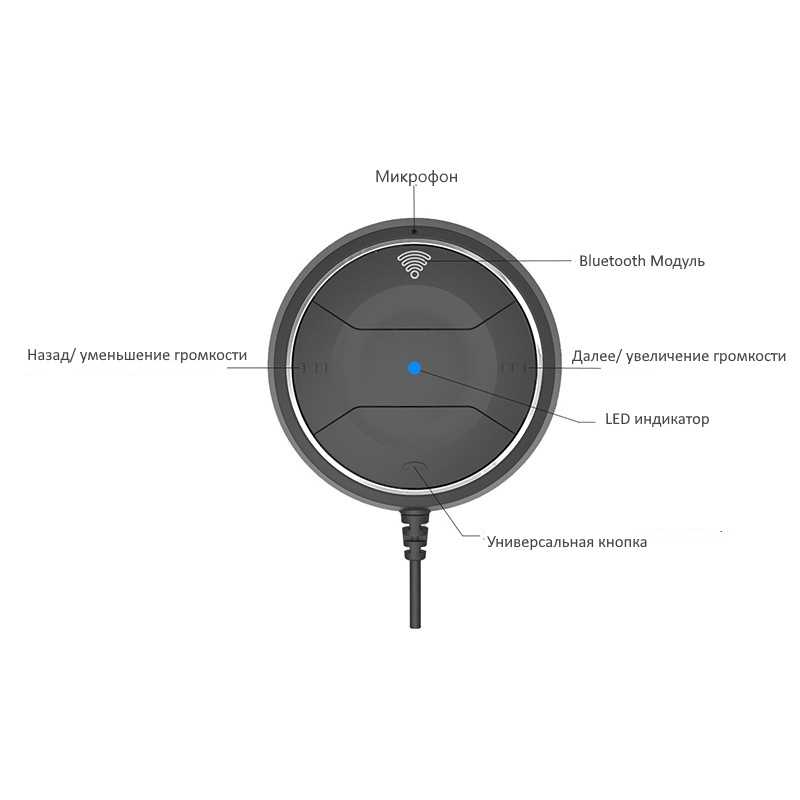
Блютуз аукс представляет собой девайс для подключения к уже имеющейся магнитоле, который с помощью aux входа научит магнитолу принимать сигнал по блютуз. Это самый бюджетный и бесхлопотный способ решения проблемы установки Bluetooth в VAZ Granta. К томуже девайс включает в себя еще и устройство для громкой связи. Так что он идеально подходит для решения нашей задачи. Н Блютуз ауксе имеются также кнопки для управления телефоном, а именно для преключения песен и ответа на вызовы. Вы можете закрепить его в любой части автомобиля или вшить в панель при желании. Так что Ваим не придется больше ничего покупать или устанавливать, единственное, что Вам понадобится это прикуриватель и aux выход, Около 60% магнитол имеют аукс выход, и еще у около 30% его можно вывести купив в Магазине кабеляь для своего автомобиля. Поэтому этот вариант решения является самым удачным на наш взгляд для установки Bluetooth в VAZ Granta.
Цена: 1999 руб.
Установка bluetooth
Установка Bluetooth aux не потребует от Вас абсолютно никаких усилий из всех предложенных способов установки Bluetooth в автомобиле - это наиболее простой. Все, что Вам нужно сделать - это воткнуть вход для аукс в соответствующий аукс вход в автомобиле, а провод с питанием в прикуриаватель или usb , смотря что Вам удобнее. Устройство автоматически включится и Вы сможете подключиться к нему с помощью блютус с любого телефона. Кстати, после первого подключения, телефон сам автоматически будет подхватывать Bluetooth aux. Таким образом к тому моменту как Вы сели в машину Ваш телефон уже подключен к аудиосистеме.
Музыка через блютуз в VAZ Granta
Одним из главных преимуществ блютуз в машине - это прослушивание музыки без лишних проводов. Только представьте - вы можете перемещать телефон по автомобилю без каких-либо ограничений.Могли ли вы позволить себе такое с обычным aux ? Вы даже можете стоять с телефоном в нескольких метрах от автомобиля. При этом качество звука остается на прежнем уровне, если не лучше.
Громкая связь через блютуз
Одним из преимуществ заводского aux является то, что с его помощью вы можете разговаривать по телефону. Это позволит Вам и bluetooth aux. В него встроен микрофон, с помощью которого вы сможете разговаривать по громкой связи.
Модуль Комментарии не установлен.
Преимущества Bluetooth AUX
Bluetooth AUX создан, чтобы избавить Вас от лишних Aux проводов, которые постоянно ломаются и мешаются. И заменить их на полноценную bluetooth станцию, которая позволит Вам слушать музыку, разговаривать по громкой связи.
Громкая связь
Поддерживаются разговоры по громкой связи через динамики авто.
Музыка
Подключайтесь к магнитоле прямо через Bluetooth и слушайте музыку.
Крепление
Закрепите Bluetooth AUX в любой части салона с помощью удобной системы креплений.
Громкость
Мы улучшили звукопередачу и громкость передаваемого сигнала.

Совместимость
Совместим с любыми современными устройствами.
Переключение
Переключайтесь между песнями, не беря телефон в руки.
Дизайн
Дизайн продукта идеально подйдет под салон любого автомобиля. А управление интуитивно понятно.
Запоминание
Ваш телефон будет автоматически подключаться к Bluetooth AUX.
Купить Bluetooth AUX за 1999 р.
Bluetooth AUX
Устройство, которое оснастит Ваш автомобиль полноценным Bluetooth мультимедиа и громкой связью. Забудьте о куче проводов. Наш Bluetooth AUX обеспечивает передачу звука без потери качества.
Контакты
Вы можете связаться с нами по указанным телефонам или приехать к нам в офис. Мы осуществляем доставку по всей России.

Как известно, российские инженеры установили в новую «Калину» современную мультимедийную систему с сенсорным монитором. Стоит отметить, что помимо функций показа видео и воспроизведения музыки, она позволяет подключить сотовый телефон автомобилиста посредством беспроводной технологии Bluetooth. И так, какие действия нужно совершить, чтобы подключить телефон к Bluetooth на новой «Калине 2».
1) Вначале следует в мобильном телефоне в настройках Bluetooth установить галочку над опцией «Видимость для всех». После этого включить беспроводную технологию. Как только соединение будет активировано, можно переходить к следующим действиям.
2) Теперь переходим к системе транспортного средства. После того как из главного меню перешли в «Телефон», следует активировать режим функционирования с телефоном. Для этого заходим в иконку «Настройки», которая имеет вид шестеренки и находится в правом нижнем углу. Если все действия выполнены правильно, то на дисплее появится следующая надпись: «Работа с телефоном по Bluetooth».

3) После появления надписи нужно найти устройства, для этого выбираем соответствующую опцию. Система начнет искать устройства, которые доступны в определенном радиусе. После обнаружения системой мобильного телефона пользователя, следует нажать по его названию, и соединение будет начато. Система запросит пароль, по умолчанию это «0000». Если связь с устройством будет потеряна, можно будет выбрать опцию «Автоматическое соединение». В таком случае система мультимедиа будет восстанавливать связь в автоматическом режиме.
Следует заметить, что первое соединение с телефоном может занять много времени, поскольку будет идти передача контактов. Если с соединением возникнут проблемы, можно будет перезагрузить систему. Для этого нужно выключить ее, через пару минут повторно включить и проверить настройки беспроводного подключения в телефоне.
Последней опцией в меню «Настройки» является возможность брать трубку при звонке в автоматическом режиме. Эта кнопка называется «Автоответ».
Читайте также:

